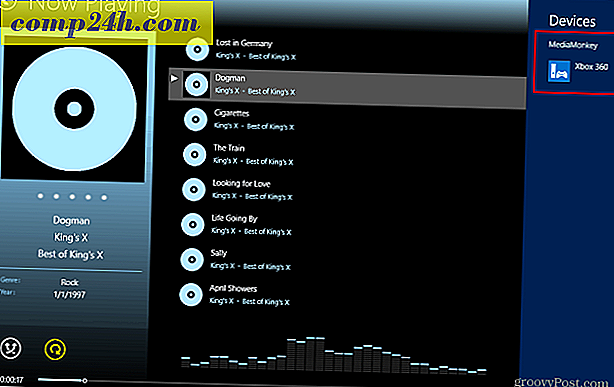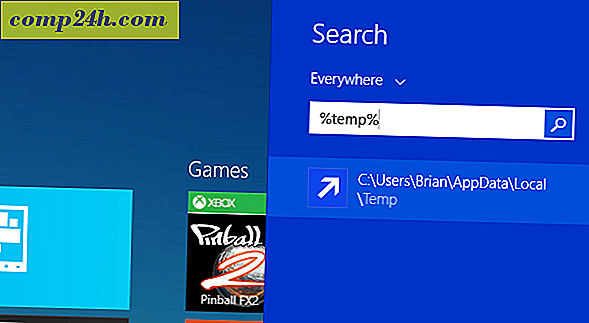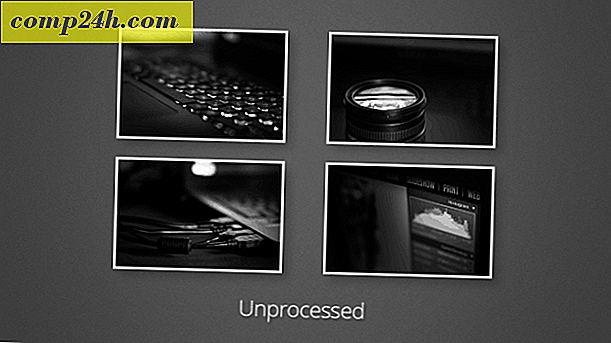Miten liittää yksittäiset Windows 10 -asetukset Käynnistä-valikkoon

Microsoft luopuu klassisesta Ohjauspaneelista Windows 10: n Asetukset-sovelluksen hyväksi. Kyllä, tunnet ja rakastat ohjauspaneelia, mutta yritys on haudata sen syvemmälle osioon jokaisen päivityksen yhteydessä. Sen sijaan useampia klassisia vaihtoehtoja muutetaan nykyaikaiseen muotoiluun Asetukset-sovelluksessa. Itse asiassa saattaa tulla piste, jossa klassinen ohjauspaneeli on kokonaan poistettu. Jos olet Windows-järjestelmän pitkäaikainen käyttäjä, mutta uusi Windows 10, tämä on yksi muutos, joka tottuu käyttämään.
Hyvä uutinen on Käynnistä-valikko Windows 10: ssä on paljon enemmän vaihtoehtoja ja ominaisuuksia kuin aiemmat versiot. Sen lisäksi, että kohteita, kuten verkkosivustoja ja sovelluksia, voi pinata yksittäisiä tai asetuksia ryhmille myös Käynnistä-valikkoon. Jos haluat nopeamman tavan käyttää tiettyjä asetuksia tai niiden ryhmää, tutustu näihin toimintoihin Käynnistä-valikossa.
Aseta Windows 10: n asetukset Käynnistä-valikkoon
Avaa ensin Asetukset-sovellus napsauttamalla Windows-näppäintä ja sitten Asetukset (rataskuvake), joka sijaitsee juuri vasemmalla puolella olevan virtapainikkeen yläpuolella. Tai jos olet näppäimistön kung fu -harjoittaja, avaa Asetukset-sovellus suoraan Windowsin avaimen + I- pikavalinnan avulla.

Nyt voit navigoida eri asetusten kautta. Napsauta hiiren kakkospainikkeella haluamaasi vaihtoehtoa ja valitse sitten Aloita . Sinua pyydetään vahvistamaan, että haluat suorittaa toimenpiteen jokaiselle.

Pinned-asetukset näkyvät laatoina Käynnistä-valikossa. Toinen asia, jonka haluat ehkä tehdä, on luoda laatiryhmä, kuten kuvasin alla.

On myös syytä huomauttaa, että voit myös asettaa koko Asetusluokat. Kun avaat sovelluksen, napsauta hiiren kakkospainikkeella haluamaasi sovellusta. Kun päätykategoria voidaan pinata, kaventaminen yksittäisiin kohteisiin tekee tästä ominaisuudesta hyödyllisimpiä.

Toinen asia, jonka haluat ehkä tehdä, on pin-linkki klassiseen Ohjauspaneeliin Käynnistä. Tai voit myös kiinnittää tiettyjä esineitä. Huomaan esimerkiksi, että Käynnistä-valikossa olevat ohjelmat ja toiminnot ovat käteviä, kun haluat poistaa sovelluksen tai ottaa Windows-ominaisuuden käyttöön tai poistaa sen käytöstä.
Paina Windows-näppäintä ja kirjoita: ohjauspaneeli ja paina Enter tai valitse tulos hakutuloksista. Napsauta sitten haluamaasi kohdetta hiiren kakkospainikkeella ja valitse Napauta Käynnistä.

Tämän pitäisi säästää paljon hukkaan aikaa klikkaamalla useita asetusten sivuja ja saada sinut suoraan sinne, missä sinun täytyy olla. Tämä on kätevää myös, jos sinulla on suora polku asetuksiin, joita sinun tarvitsee vain vaihtaa satunnaisesti. Linkin luominen Käynnistä-valikossa on helpompaa kuin yrittää muistaa, missä se on. Sinun tarvitsee vain muistaa napata se, kun olet siellä.
Mitä mieltä olet uudesta asetusten rakenteesta Windows 10: ssä? Haluatko sen tai klassisen ohjauspaneelin? Jätä kommentti alla ja anna meille tietoa ajatuksistasi asiasta.